O LibreOffice Writer possui muitos recursos e estilos de personalização, assim como o que está disponível no Microsoft Word. Mas funciona um pouco diferente. Em vez de grupos de estilo do Word, você pode gerenciar as opções de estilo do escritor usando formulários personalizados.
Continue lendo para aprender como usar folhas de estilo personalizadas no LibreOffice Writer. Verificar O tipo de aplicativo mais básico que todo jovem estudante deveria ter.

1. Crie ou baixe o estilo do documento
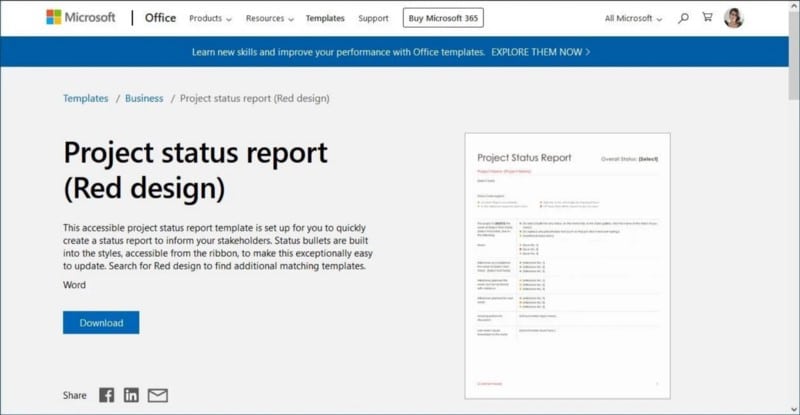
Primeiro, você precisa de um estilo de documento que tenha todos os recursos de personalização que deseja usar. Estilo refere-se à formatação aplicada a uma parte específica do documento, como um título ou uma lista com marcadores. Você pode economizar tempo usando um arquivo que já tenha os formatos corretos aplicados.
Para seguir um guia de estilo do local de trabalho ou da academia, veja se seu empregador ou escola tem um arquivo de exemplo que você pode baixar e usar. Você também pode usar documentos que já criou no estilo correto. Para estilos de citação, certifique-se de usar a versão correta!
Se você não precisa seguir o guia de estilo, você tem mais liberdade. Dê uma olhada Formulários da Microsoft para Word E escolha o modelo desejado. O LibreOffice abrirá esses arquivos dotx sem problemas, mas você deve salvá-los como um tipo de arquivo de documento como docx. ou odt. ser usado.
Depois de baixar o documento, faça as pequenas alterações necessárias. Por exemplo, ajustar o tamanho da fonte ou escolher uma paleta de cores diferente. Verificar Principais sites para baixar modelos gratuitos do Microsoft Word.
Opcional: crie seu próprio formulário personalizado
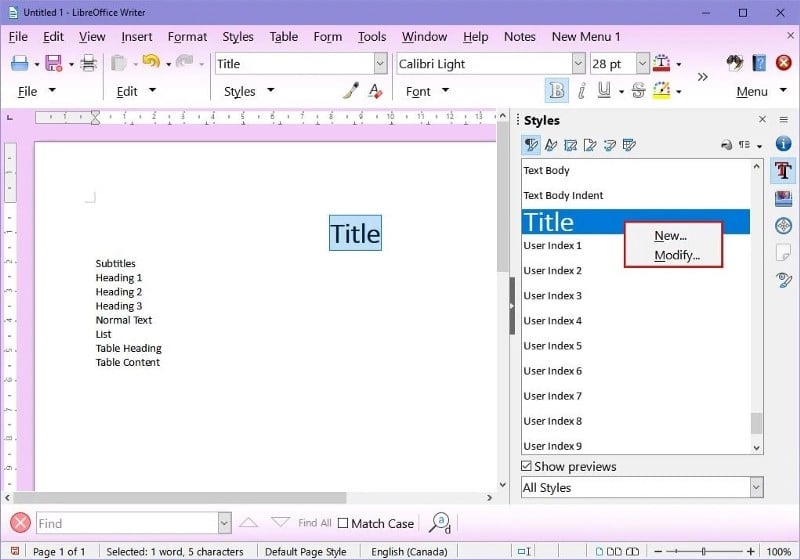
Se não conseguir encontrar um documento pré-formatado que corresponda às suas necessidades de segurança, pode criar o seu próprio. A configuração leva um minuto, mas você só precisa fazer isso uma vez. Depois disso, você pode fazer upload de padrões com um clique.
Crie um documento em branco e adicione todos os itens necessários. Isso pode permitir que você faça o LibreOffice parecer mais com o Microsoft Word se você fizer os estilos parecerem com as configurações padrão do Word.
Primeiro, defina o tipo de estilo desejado selecionando-o na barra lateral Gerenciar estilos. Se você não vir a barra lateral, toque em F11 Para abri-lo ou ir para Estilos -> Gerenciar Estilos.
Em seguida, clique com o botão direito do mouse no estilo selecionado e escolha Modificar. A partir daí, você tem várias opções para alterar a fonte, o espaçamento entre os parágrafos e muito mais. Clique Inscrição Quando você terminar. Continue mudando os padrões até que todos fiquem do jeito que você quer.
É uma boa ideia incluir todos os padrões comumente usados, como:
- Endereços. Crie pelo menos quatro níveis.
- parágrafos. Este é o texto padrão.
- Listas. Isso se refere a listas numeradas e com marcadores. Certifique-se de fazer pelo menos três níveis de padrões recuados.
- endereço da mesa. Você provavelmente trabalha com tabelas mais do que pensa! Certifique-se de selecionar o formato de suas linhas de título.
- Conteúdo da tabela. O texto simples dentro da tabela corresponderá ao estilo do parágrafo, a menos que você o altere.
2. Salve o documento como modelo
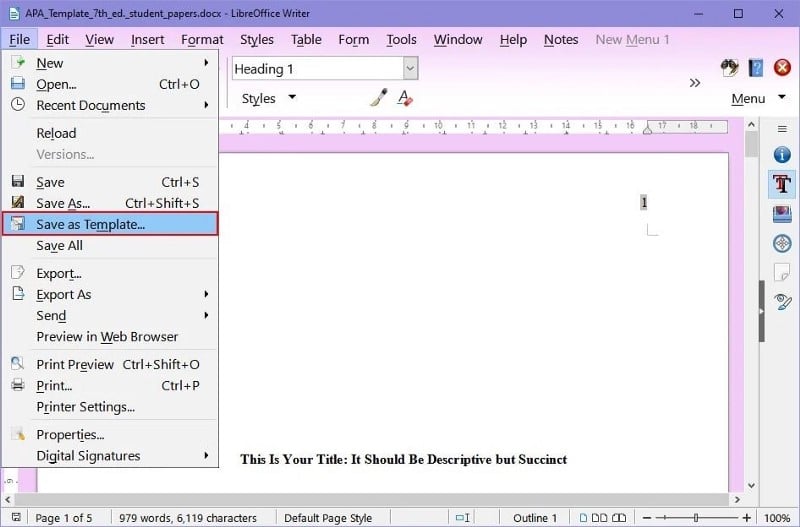
Antes de poder carregar padrões dele, você precisa converter o documento em um arquivo de padrão. Você pode fazer isso usando Arquivo -> Salvar como modelo. Isso copia a formatação do documento de estilo para um arquivo de amostra.
Para concluir a conversão, escolha uma categoria e clique em Salve .
3. Teste seu novo modelo
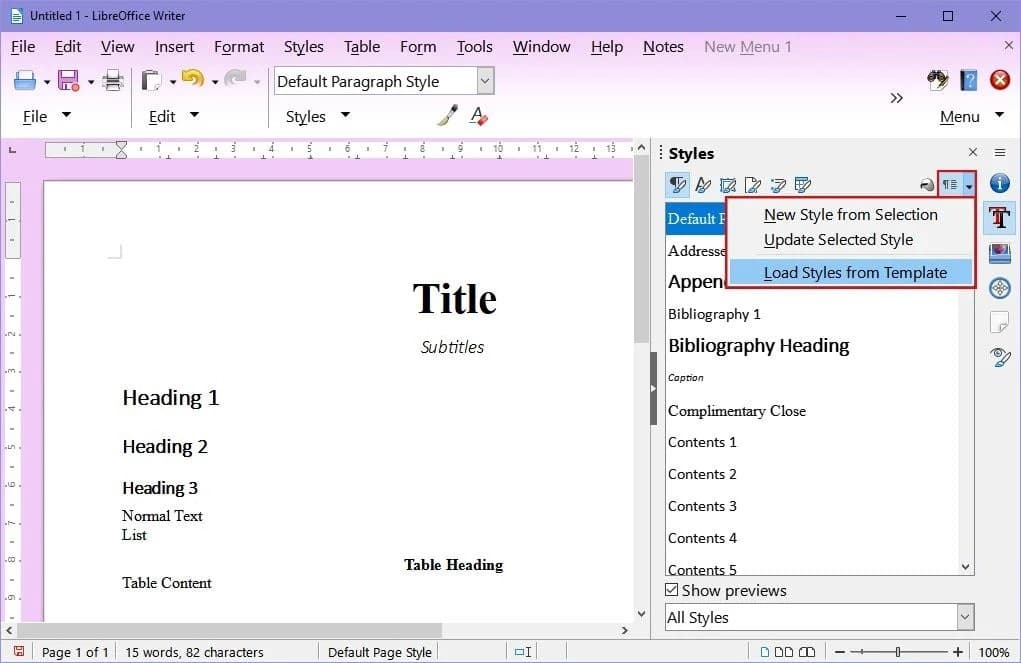
Agora você deve poder importar estilos do modelo que criou usando a barra lateral Gerenciar estilos. Para testá-lo, crie um novo documento e adicione alguns estilos usando as configurações padrão do LibreOffice Writer.
Agora tente importar sua nova forma de Styles. Abra a barra lateral Gerenciar estilos com F11 , Então selecione Estilos Ações > Carregar estilos do formulárioE baixe o formulário que desejar.
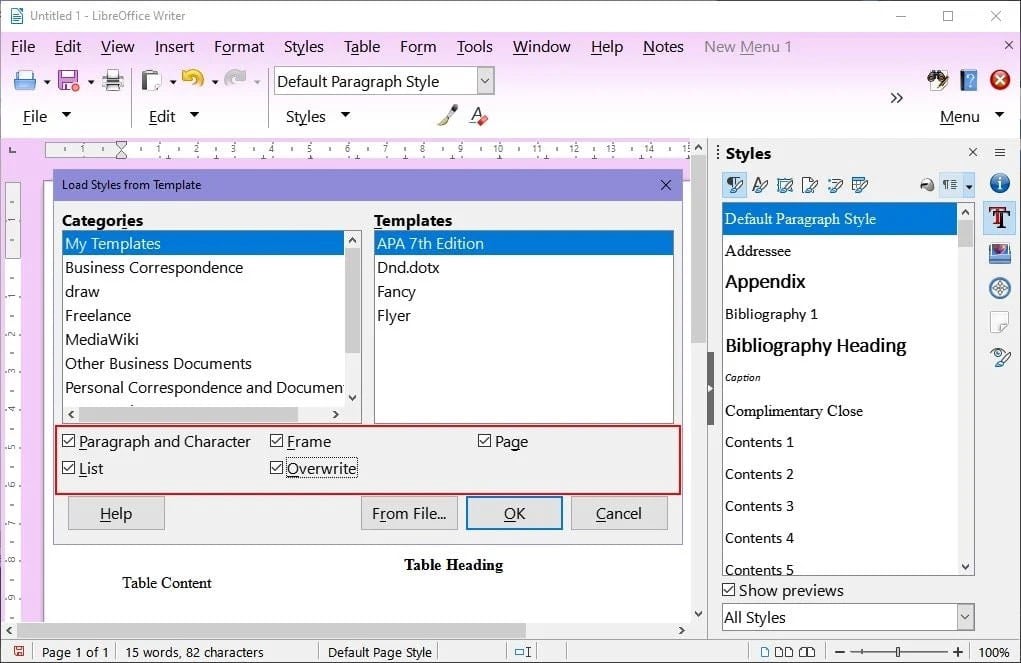
Além disso, verifique se todas as opções de substituição estão marcadas, conforme mostrado acima. Isso permite que o formulário substitua os padrões existentes.
Você deve ver os padrões mudarem. No entanto, todos os estilos que você não alterou no arquivo de modelo permanecerão. Se o documento não for alterado, salve o documento de estilo como um arquivo docx.doc ou odt , Então use Salvar como modelo mais uma vez. O LibreOffice Writer não pode importar padrões de arquivos dotx.
4. Mantenha os estilos atualizados
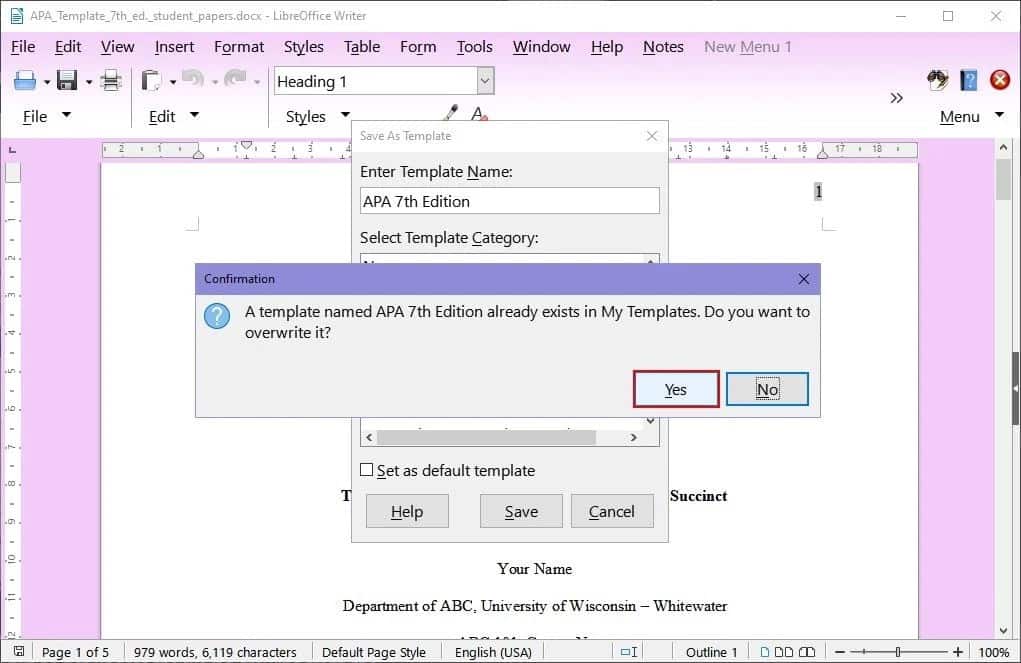
Mais tarde, você pode precisar ajustar seus padrões. Quando isso acontece, você precisa atualizar o arquivo de formulário. Se você atualizar apenas o padrão, mas não atualizar o arquivo do qual ele está sendo extraído, a alteração não persistirá.
No documento Estilos, clique com o botão direito do mouse no estilo incorreto na barra lateral e use Editar para atualizá-lo. Mas atualizar o documento de estilo não funcionará por conta própria. Você também precisa usar Salvar como formulário para substituir o arquivo de formulário. Certifique-se de especificar o mesmo caminho de arquivo e digite o nome exatamente da mesma maneira para que ele seja salvo no topo do arquivo antigo.
Aumente sua produtividade com padrões predefinidos
Agora você pode alternar entre conjuntos de estilos usando o menu Gerenciar estilos no Writer. Com isso, você não terá que perder muito tempo escolhendo o formato. Você pode até importar formulários que criou no Microsoft Word. Agora você pode visualizar Os hábitos perfeitos que irão aumentar sua produtividade enquanto escreve.







